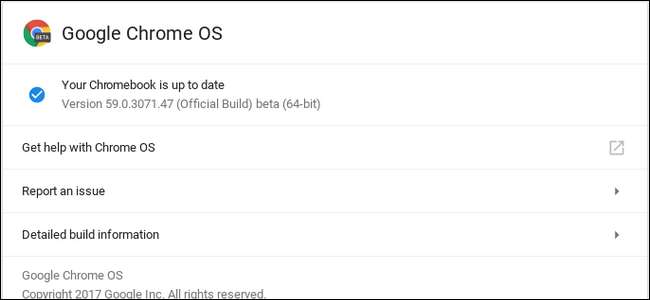
Có rất nhiều Chromebook ngoài kia để bạn lựa chọn và nhiều người dùng đang chọn làm một trong những chiếc Chromebook đó là máy tính xách tay chính (và duy nhất) của họ. Mặc dù một số ít Chromebook hiện đại được tích hợp sẵn kết nối mạng di động, nhưng tất cả chúng đều trở thành người bạn đồng hành tuyệt vời trên thiết bị di động khi kết nối với điện thoại thông minh để có kết nối luôn bật.
LIÊN QUAN: Bạn có nên mua Chromebook không?
Hóa ra, có một bộ phận nhỏ người tiêu dùng chọn chỉ có sử dụng Chromebook của họ trong khi kết nối với kết nối di động của điện thoại. Mặc dù dường như không có nhiều hạn chế khi thực hiện điều này (ngoài việc sử dụng dữ liệu di động rõ ràng), có một vấn đề mà nhiều người dùng có thể không biết ngay khi ra khỏi cổng: Chromebook sẽ không cập nhật khi kết nối với mạng di động.
Bạn thấy đấy, Google đã xây dựng Chrome OS thông minh về cách xử lý các kết nối dữ liệu và nó thực sự có thể phân biệt được sự khác biệt giữa việc kết nối với mạng Wi-Fi “thực” và kết nối với điểm phát sóng di động của điện thoại. Nó thực hiện điều này với mục đích tiết kiệm dữ liệu trong mạng di động bằng cách tắt các tính năng nền nhất định, như kéo cập nhật hệ điều hành, có thể có kích thước khá lớn. Điều đó thật thông minh… trừ khi bạn hiếm khi kết nối với Wi-Fi.
Nếu bạn cố gắng cập nhật Chrome OS trong khi kết nối với mạng di động, nó sẽ chỉ cho bạn biết rằng nó đã được cập nhật, khiến nhiều người dùng có thể hiểu nhầm. May mắn thay, có một cách dễ dàng để vượt qua hạn chế này để bạn có thể cập nhật Chromebook của mình khi nào và cách bạn thấy phù hợp, bất kể bạn đang sử dụng loại mạng nào. Người gầy đây.
Trước tiên, nhấn Ctrl + Alt + T trên Chromebook của bạn để mở dòng lệnh crosh. Đó là một màn hình đen đơn giản, hơi khó chịu với văn bản tối thiểu và một con trỏ đang chờ bạn nhập. Đừng lo lắng — điều này sẽ đơn giản.
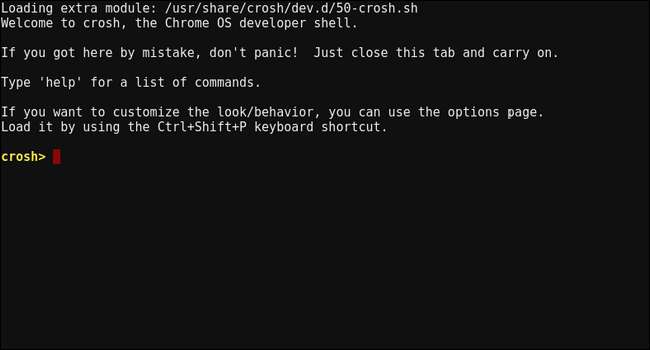
Nhập chính xác lệnh sau như bạn thấy bên dưới, sau đó nhấn enter:
update_over_cellular enable
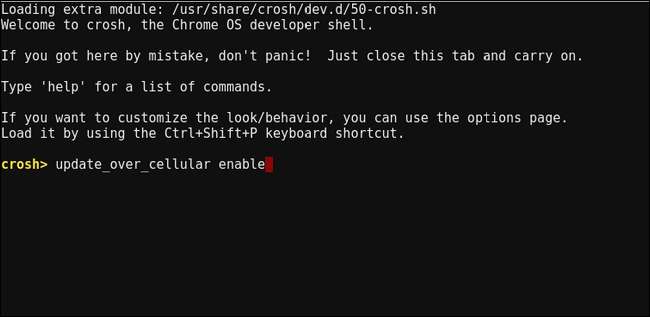
Một ghi chú sẽ bật lên cho bạn biết rằng tính năng tự động cập nhật được bật bất cứ khi nào máy tính được bật. Đóng thiết bị đầu cuối.

Bây giờ, bạn sẽ có thể chuyển đến Cài đặt> Giới thiệu về Chrome OS> Kiểm tra các bản cập nhật và lấy phiên bản mới nhất.
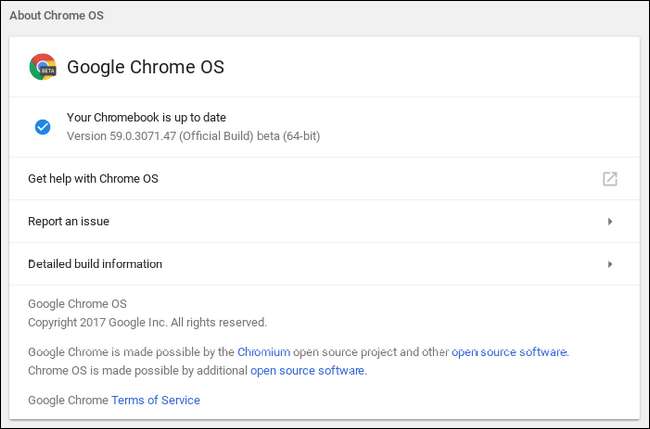
Lưu ý rằng điều này sẽ sử dụng nhiều dữ liệu di động của bạn hơn, vì Chrome sẽ cập nhật thường xuyên hơn! Nếu, tại bất kỳ thời điểm nào, bạn muốn tắt tính năng này, chỉ cần quay trở lại thiết bị đầu cuối và nhập như sau:
update_over_cellular vô hiệu hóa
Làm xong.
Cảm ơn vì mẹo, Dom!







